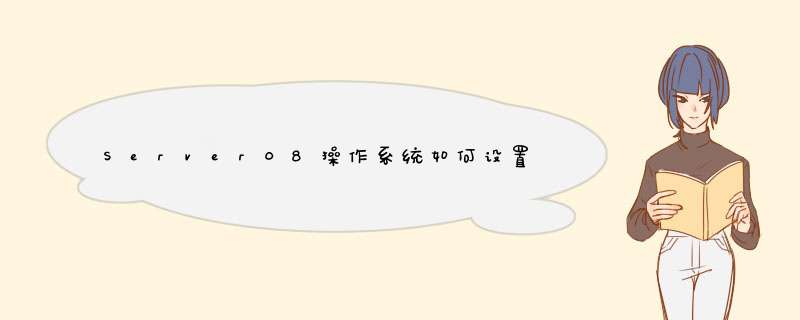
这时候进入控制面板的 power option (电源选项) 在左侧会多出一列 require a password on wakeup 点击进入 选择 dont require a password 保存退出即可
(亲测可用, 因为是英语版本,自己找对应中文的位置, 我用的是datacenter版本)
对电脑的损耗:如果屏幕不关闭,会对屏幕造成使用的浪费,加剧屏幕损坏的时间。至于主机,零件都是有使用寿命,财大气粗的公司应该不在意。可以只关显示器,锁屏,屏保等设置,电脑待机状态与关机状态都是出于省电考虑,所以待机与关机都是可以节约电源的,但是前者比后者要消耗部分电源。
频繁开关机对于电脑也不好,减少电费,不损害机器,建议你休眠(保存系统状态到硬盘并关机)或者睡眠(把系统状态保存到内存中,恢复到使用时间很短,但需要消耗少量电。)这两种谁用谁唤醒电脑,还是睡眠好,不再需要开机时间。
电脑里的电子器件在每次开机时,由于电磁感应,损耗都很大(相对于正常工作时),而在正常环境下运行中的电脑电子器件的损耗是很小的。举个简单的例子就是一盏电灯要是开关非常频繁那寿命肯定长不了,工厂里测试电灯寿命都不关的。
换句话说就是经常开关对硬件不好,机子的老化会变快!因此减少开关机次数对电脑本身是有好处的。
不过从节约能源和环保的角度出发不建议这么做,下午下班后,正常地开关机就好了。短时间离开就建议用待机。
待机分为两种:睡眠和休眠
1、如果没有什么事最好关机,
2、要是暂时有事,一两小时又要用则可以睡眠,睡眠时笔记本用电量很小
3、如果有重要的文件或其他什么事没有处理好,又要较长时间才用笔记本,这时则可以选择休眠,可以省去下次开机时查找文件的时间,打开电脑可以马上处理事情。
休眠和关机差不多,是不耗电的,可以拔掉电源,休眠时,电脑会把正在运行的程序保存到硬盘里,下次开机时可直接读取。每次休眠会保存大量的程序文件、和临时文件在硬盘,很占硬盘( C盘 )资源,建议及时清理休眠文件。
经常开关机不仅浪费电,而且容易减短电脑的寿命就选择了待机,不过有时候一待就是好几个小时(有时候有七八个小时),根据情况可以多种尝试,中午最好是待机,下午下班最好是关机。
1、电脑是高科技尖端产品,经久耐用,长期开机属正常使用,如机房服务器,只有在维修时才会关闭它;家用电脑也可以长开不关,但家用电脑质量远不如服务器,长其开着会出现故障,如因散热不良而死机,长期开着加速电脑衰老。
2、频繁开关机有损于电脑的寿命,深受其害的是硬盘和显示器。硬盘在不工作出了时读写磁头是和盘面挨着的,开机后高速运转所产生的浮力,使磁头飘浮在盘片上方进行工作,关机后读写磁头又回到原来位置,一开一关自然增加了对磁盘的磨损。显示器在正常工作时,其电流比较平稳,在开关机时由于电流的突然增大与减少对显示器造成一定的冲击,频繁开关机自然对它不利。
3、较为妥当的办法是:
(1)设置电源选项属性。控制面板—电源选项—电源使用方案—家用/办公桌,关闭监视器—20分钟以后,关闭硬盘—从不,系统待机—从不—确定。
(2)20分钟以内不使用电脑,什么也不用动,20分--1小时可使用待机或休眠(休眠比待机还要省电),1小时以上关闭电脑,这样做,既省电,又有利于对电脑的保养。
(3)连继使用10个小时,最好关机10-20分钟再开机。
1 打开“控制面板”,然后点击“电源选项”。
2 在“电源选项”页面中,选择要管理的电源计划,然后点击“更改计划设置”按钮。
3 在“电源计划设置”页面中,选择“监控及关闭”,然后点击“变更其它电源设置”按钮。
4 在“变更其它电源设置”页面中,取消选中“使用休眠”复选框,然后点击“保存更改”按钮即可。①点击开始-所有程序-附件,找到命令提示符。在它上面点右键,选择“以管理员身份运行”,打开窗口后,输入@powercfg -h off 再回车就可了。
②控制面板——硬件和声音——电源选项——首选计划——平衡(推荐)——更改计划设置——使计算机进入睡眠状态——在下拉菜单中选择“从不”。不关机也可以让电脑休息,比如待机,休眠和睡眠这三个模式,不过实际有区别。对于数据和元器件的差异还是不小,具体看下方详细解释。
待机(Standby),将系统切换到该模式后,除了内存,电脑其他设备的供电都将中断,只有内存依靠电力维持着其中的数据(因为内存是易失性的,只要断电,数据就没有了)。这样当希望恢复的时候,就可以直接恢复到待机前状态。这种模式并非完全不耗电,因此如果在待机状态下供电发生异常(例如停电),那么下一次就只能重新开机,所以待机前未保存的数据都会丢失。但这种模式的恢复速度是最快的,一般五秒之内就可以恢复。
休眠(Hibernate),将系统切换到该模式后,系统会自动将内存中的数据全部转存到硬盘上一个休眠文件中,然后切断对所有设备的供电。这样当恢复的时候,系统会从硬盘上将休眠文件的内容直接读入内存,并恢复到休眠之前的状态。这种模式完全不耗电,因此不怕休眠后供电异常,但代价是需要一块和物理内存一样大小的硬盘空间(好在现在的硬盘已经跨越TB级别了,大容量硬盘越来越便宜)。而这种模式的恢复速度较慢,取决于内存大小和硬盘速度,一般都要1分钟左右,甚至更久。
睡眠(Sleep),是Windows Vista中的新模式,这种模式结合了待机和休眠的所有优点。将系统切换到睡眠状态后,系统会将内存中的数据全部转存到硬盘上的休眠文件中(这一点类似休眠),然后关闭除了内存外所有设备的供电,让内存中的数据依然维持着(这一点类似待机)。这样,当我们想要恢复的时候,如果在睡眠过程中供电没有发生过异常,就可以直接从内存中的数据恢复(类似待机),速度很快;但如果睡眠过程中供电异常,内存中的数据已经丢失了,还可以从硬盘上恢复(类似休眠),只是速度会慢一点。不过无论如何,这种模式都不会导致数据丢失。
欢迎分享,转载请注明来源:内存溢出

 微信扫一扫
微信扫一扫
 支付宝扫一扫
支付宝扫一扫
评论列表(0条)